NetflixエラーコードF7701-1003を修正する方法

NetflixエラーコードF7701-1003の解決策を見つけ、自宅でのストリーミング体験を向上させる手助けをします。
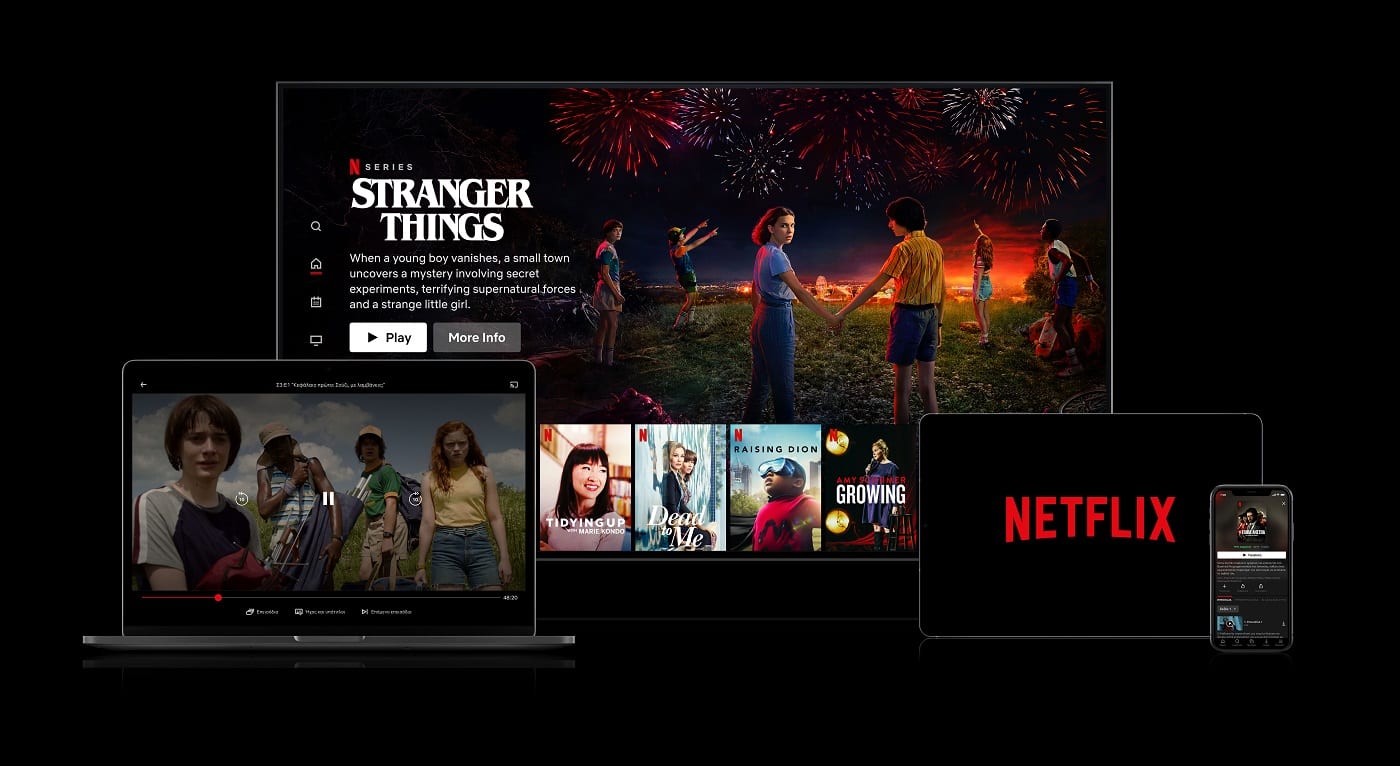
モバイルデバイスのNetflixで番組や映画を視聴しているときに、誤って画面をタップしてコントロールの1つを押すのは簡単です。これにより、シーンの重要な部分をスキップしたり、エピソードをスキップしたりする可能性があります。誤ってコントロールボタンを押すことからあなたを守るために、Netflixはスクリーンロック機能を実装しました。
スクリーンロックは比較的簡単に設定できます。残りのNetflixコントロールにアクセスするには、ロック解除アイコンを2回タップする必要があります。これにより、誤ってボタンを押すことが非常に難しくなります。
| プラットフォーム | スクリーンロックの有無 |
|---|---|
| Android | 利用可能 |
| iOS | 利用可能 |
| その他のプラットフォーム | サポートされていない |
Androidでは、ロックアイコンはプログレスバーの下の左から2番目です。iOSでは、左端に位置していますが、プログレスバーの下にあります。
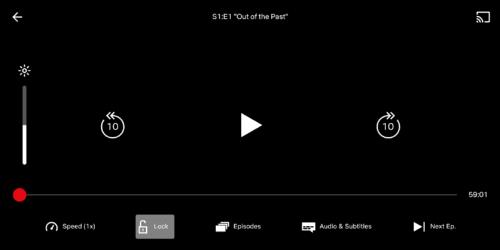
注意:画面ロックで実行できないことの1つは、システムジェスチャを防止することです。これは、アプリなどを閉じることができてしまいます。画面ロックは、誤ってNetflixコントロールを使用しないように設計されています。
ロックアイコンを1回タップしてロック解除アイコンに変更してから、もう一度タップして通常のNetflixコントロールにアクセスします。
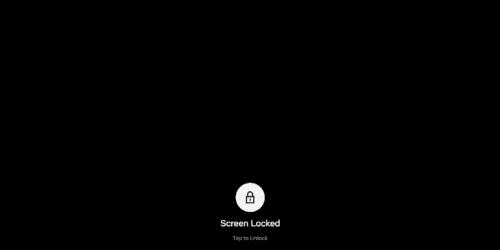
画面ロックを有効または無効にするプロセスは、iOSとAndroidの両方で同じです。
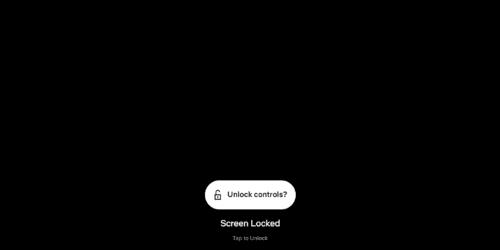
NetflixエラーコードF7701-1003の解決策を見つけ、自宅でのストリーミング体験を向上させる手助けをします。
Netflixの新しいパーティー機能は、リモートで視聴を共有するための優れた方法です。Netflixウォッチパーティーを使って楽しいひとときを過ごそう!
Microsoft TeamsでのNetflixの共有による黒い画面の問題。著作権で保護されたコンテンツの共有を理解し、解決策を見つけましょう。
Netflix の視聴履歴を確認およびリセットする方法を解説した包括的なガイド。
Netflixアプリが互換性のないデバイス用の解決策を提供します。古いAndroidデバイスでもNetflixを楽しめる方法を紹介します。
テレビで Netflix を視聴するにはさまざまな方法があります。ゲーム機、ストリーミングデバイス、または内蔵アプリを介して行うことができます。
Netflix アカウントを削除する方法についての詳細なガイドです。簡単なステップで決済やアカウント削除を行う方法をまとめています。
Netflixアカウントからプロファイルを安全に削除する完全ガイド。iPad/Android/PC別の手順、全デバイスからの強制サインアウト方法、削除時の注意点をデータ付きで解説。プロファイル管理の専門知識を分かりやすい表と番号付きリストで提供します。
Netflixの「まだ見ていますか?」プロンプトを無効にする方法を解説。Chrome拡張機能「NeverEndingNetflix」の使い方や、他のプラットフォームでの対処法を紹介します。
Zoomは、現在市場で入手可能な最も用途の広いリモートコラボレーションプラットフォームの1つです。企業がリモートでコラボレーションできるようにするだけでなく、Zoomは…
Netflix T1-H1エラーは、ビデオストリーミングプラットフォームがWindows10コンピューターから送信された接続要求を拒否したことを示します。
iOSデバイスでNetflixを使用している場合は、エラー10023が発生することがあります。デバイスを再起動して修正してください。
DRMエラーが原因でNetflixコンテンツの表示に問題がありますか?MicrosoftWindowsおよびMacOSユーザー向けの修正があります。
Netflixの最近視聴したセクションからアイテムを削除する方法。
Netflixストリーミングビデオサービスでパスワードをリセットする方法。
大手脱毛サロンチェーン「ミュゼプラチナム」が、現在、破産という危機に瀕しています。2025年5月、複数の報道機関によって、同社を運営する株式会社MPHに対し、債権者である従業員らが破産手続きの申し立てを準備していることが報じられました。長年にわたり多くの女性に支持されてきたミュゼプラチナムに一体何が起こっているのでしょうか。
「トゥン・トゥン・トゥン・サフール(Tung Tung Tung Sahur)」は、2025年初頭にTikTokで爆発的に広まったバイラルミームで、イスラム教の聖なる断食月であるラマダンと密接に関連しています。
ピン留めが解除されたアプリやプログラムがタスクバーに再度表示される場合は、Layout XMLファイルを編集してカスタム行を削除できます。
WindowsおよびAndroidデバイス用の簡単な手順で、Firefoxの自動入力から保存された情報を削除します。
このチュートリアルでは、Apple iPod Shuffleのソフトリセットまたはハードリセットを実行する方法を示します。
Google Playには多くの素晴らしいアプリがあり、サブスクリプションを登録せずにはいられません。しかし、それが増えると、Google Playのサブスクリプションを管理する必要が出てきます。
ポケットや財布の中で支払い用のカードを探すのは本当に面倒です。近年、さまざまな企業が非接触型支払いソリューションを開発・発売しています。
Androidのダウンロード履歴を削除することで、ストレージスペースが増えます。以下の手順を実行してください。
このガイドでは、PC、Android、またはiOSデバイスを使用してFacebookから写真やビデオを削除する方法を説明します。
Galaxy Tab S9 Ultraを使っている間、時にはリセットが必要になる場合があります。ここでは、Galaxy Tab S9をリセットする方法を詳しく説明します。























ヒデキ -
この機能で、間違った動画を見せることが減った。家族向けにNetflixを使用するのがとても楽になった
ミキ -
わあ、これを知って本当に良かった!今後はもっと安心してNetflixを楽しめる。感謝します
はるか -
いい情報ありがとう!スクリーンロックの設定、簡単にできたよ。子供がいるから安心して使えるのが嬉しい!
ジャック -
本当に便利な機能ですね!これを使うことで家族みんなが安心して楽しめるのが嬉しい
あやか -
この記事も役立つけど、Netflixのおすすめ映画も教えてほしいな~
ケン -
この機能、もっと早く知りたかった!最近、子供が見たがる映画が多くて心配してたから、この情報はとても助かりました
リオ -
スクリーンロックのおかげで、夜中に子供が目を覚まさないようにできたから、心配いらない!すごい!
ダイチ -
Netflixの設定が難しいなと思っていたけど、この記事を見つけられて助かりました!次はどんな記事が出るか楽しみ~
ンダ -
私も試してみたいんですが、具体的に手順を知りたいです。どなたか教えてくれませんか
あきら -
簡単に設定できたらいいなと思ってたけど、本当にできた!ありがとう、すごく助かります!
リン ゴト -
スクリーンロックの使い方が簡単で本当に良かった。子供に危険なコンテンツを見せたくないから、必須だね
たけし -
スクリーンロックの設定、すごく簡単でしたね。これで家族みんなが安心して見れるようになった
サトシ -
スクリーンロック、めっちゃ使えるわ!特に子供がいる家では、必須アイテムだね
モモ太郎 -
初めてスクリーンロックを設定したけど、思ったより簡単でした!この記事のおかげで、家族みんなで安心して楽しめるね
ひな -
この機能を使えば、安心して映画が見られるんですね!実際にやってみて、どうだったか教えてほしいです。
ゆうじ -
この機能、子供に見せたくない番組をブロックできるから助かる!具体的な手順があって分かりやすかったです。
スマイリー -
すごい!親として子供が見る内容をコントロールできるのは本当に安心です。Netflix最高
きょうこ -
これってすごく便利ですね!特に小さい子供がいる家にとっては必須の機能だと思います。もっと詳しい情報があったら嬉しいです
リナ -
とても役立つ情報をありがとう!特に子供には安全に楽しんでもらいたいから、これからも活用します
タカシ -
本記事はとても役に立ちますね。これからもっとスクリーンロックについて学ぶ必要があります!
エリカ -
お陰で子供の視聴管理が楽になる!この記事本当にありがとう!ストレスフリーになった!
ひろし -
この情報助かります!Netflixの設定で困っていたので、早速試してみます。ありがとうございます
ユウナ -
いい記事だね!もっとこういう便利な情報があれば、知りたいです。Netflixのトリックも知りたいな
田中 ショウ -
スクリーンロックを使う方法がわかってすごく嬉しいです!Netflixで安心して見られるので、これから映画を楽しむのが楽しみです
まさゆき -
すごくいい機能ですね!他にも使える機能があれば教えてほしいです。Netflix初心者なので…
ナナ -
本当に便利ですね!これから家族みんなで楽しむために設定する予定です。ありがとうございます
カナ -
ちょっと間違って設定しちゃったんだけど、再度試したら上手くいった!これで安心して視聴できる
ひろみ -
Netflixでスクリーンロックが使えるなんて知らなかった!この機能のおかげで、安心して映画館気分が楽しめます。